DHCP の役割のインストールと構成
Contoso は、Windows Server オペレーティング システムにのみ DHCP サーバーの役割をインストールできます。 DHCP サーバーをドメイン コントローラーにインストールし、Windows Server を実行しているすべてのサーバーで DHCP サーバーをホストできます。 たとえば、ブランチ オフィスのファイルとプリント サーバーは、ローカルの DHCP サーバーとして機能する場合もあります。 さらに:
- インストーラーには、インストールを実行するためのローカル管理者権限が必要です。
- サーバーには、静的 IP アドレスが必要です。
DHCP サーバーの役割のインストール
DHCP サーバーの役割をインストールするには、Windows Admin Center の役割と機能を使用するか、サーバー マネージャー コンソールの役割と機能の追加ウィザードを使用します。
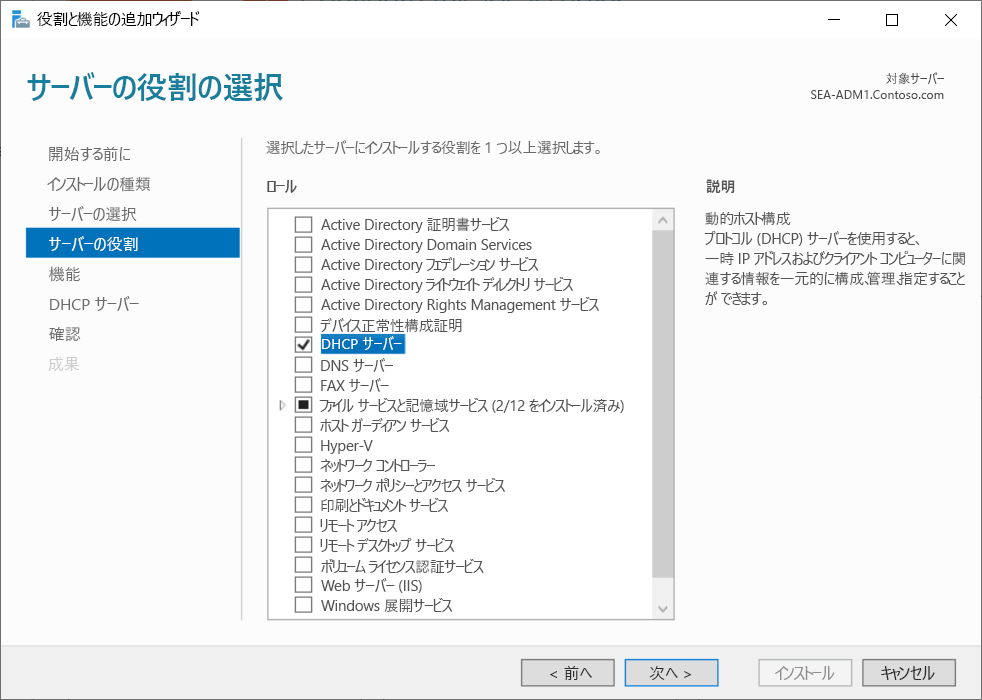
また、次の Windows PowerShell コマンドも使用できます。
Add-WindowsFeature DHCP -IncludeManagementTools
注意
-IncludeManagementTools パラメーターは省略可能です。
DHCP 管理ツール
サーバー マネージャーを使用して DHCP サーバーの役割をインストールすると、サーバー マネージャー では、DHCP 管理ツール、Windows DHCP PowerShell モジュールのコマンドレット、およびサーバーにデスクトップ エクスペリエンスが含まれている場合は DHCP 管理コンソールもインストールされます。 DHCP コンソールまたは Windows PowerShell コマンドレットは、リモート管理用の Windows Server または Windows クライアントのリモート サーバー管理ツール (RSAT) からインストールできます。
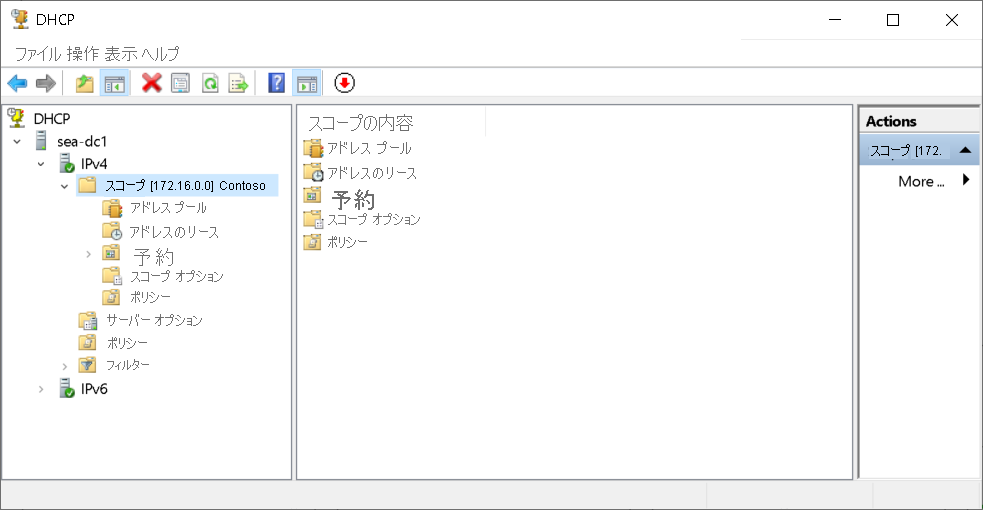
Windows Admin Center を使用して DHCP サーバーを管理するには、DHCP サーバーに DHCP 管理コマンドレットをインストールする必要があります。 インストールされていない場合、Windows Admin Center に "DHCP PowerShell ツール (RSAT) がインストールされていません" というメッセージが表示され、インストールをリモートで実行するための [インストール] ボタンが表示されます。
DHCP 管理グループ
DHCP の管理を委任するため、各 DHCP サーバーに DHCP Administrators ローカル グループと DHCP Users ローカル グループが含まれます。 DHCP Administrators グループではローカル DHCP サーバーが管理され、DHCP Users グループではローカル DHCP サーバーの構成と状態の情報が調べられます。
サーバー マネージャーを使用して DHCP サーバーの役割をインストールすると、DHCP インストール後構成ウィザードによって両方のグループが作成されます。 Windows Admin Center または Windows PowerShell を使用して DHCP の役割をインストールする場合は、グループの作成を手動でトリガーする必要があります。
Windows PowerShell を使用して DHCP 管理グループを作成するには、次のコマンドを実行します。
Add-DhcpServerSecurityGroup -Computer DhcpServerName
DHCP AD DS の承認
通常、DHCP 通信は、ユーザーまたはコンピューターの認証の前に行われます。 DHCP プロトコルは IP ブロードキャストに基づいているため、不明な DHCP サーバーからクライアントに無効な情報が提供されることがあります。 これは、サーバーを承認することで回避できます。 DHCP クライアントをサポートできるようにする前に、DHCP 承認と呼ばれるプロセスを使用して、Active Directory ドメインに DHCP サーバーを登録します。 DHCP サーバーの承認は、DHCP サーバーのインストール後に実行する必要がある、インストール後の作業の 1 つです。
AD DS 要件
IP アドレスのリースを開始するには、AD DS で Windows Server DHCP サーバーの役割を承認する必要があります。 単一の DHCP サーバーで、複数の AD DS ドメインを含むサブネットの IP アドレスを提供することが可能です。 このため、DHCP サーバーを承認するには、Enterprise Administrator アカウントを使用する必要があります。 単一ドメイン環境の場合、DHCP サーバーを承認する際はドメイン管理者のメンバーシップだけで十分です。
DHCP 管理コンソールまたは Windows PowerShell を使用して、DHCP サーバーを承認できます。 Windows PowerShell を使用して DHCP サーバーを承認するには、次のコマンドを実行します。
Add-DHCPServerinDC <hostname or IP address of DHCP server>
スタンドアロン DHCP サーバーに関する考慮事項
スタンドアロン DHCP サーバーは、Windows Server が実行されているコンピューターであり、AD DS のメンバーではなく、DHCP サーバーの役割がインストールおよび構成されています。 スタンドアロン DHCP サーバーでドメイン内で承認された DHCP サーバーが検出された場合、IP アドレスをリースせず、自動的にシャットダウンします。
承認されていない DHCP サーバー
多くのネットワーク デバイスには、DHCP サーバーとして機能するための組み込みの DHCP サーバー ソフトウェアが搭載されています。 これらのデバイス上の DHCP サーバーは、通常、AD DS の承認を認識しません。 そのため、これらの DHCP サーバーは、DHCP サーバー ソフトウェアが有効になっているネットワークに接続するときに IP アドレスをリースします。 これらの承認されていない DHCP サーバーを見つけるには、調査を実行する必要があります。 承認されていない DHCP サーバーを検出した場合は、DHCP サービスを無効にする必要があります。 不正な IP アドレス情報を取得した DHCP クライアント コンピューターで ipconfig /all コマンドを実行して、承認されていない DHCP サーバーの IP アドレスを見つけることができます。
デモンストレーション
次のビデオでは、Windows Admin Center を使用して DHCP サーバーの役割を展開する方法を説明します。 このプロセスの主な手順は次のとおりです。
- Microsoft Edge で、Windows Admin Center の Web サイトに移動します。
- Windows Server コンピューターに接続します。
- [ツール] ウィンドウで、[役割と機能] を選択します
- [DHCP サーバー] を選択します。
- 役割のインストールを完了し、AD DS でサーバーを承認します。